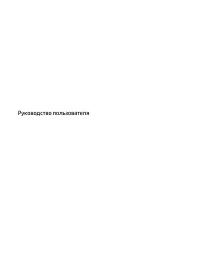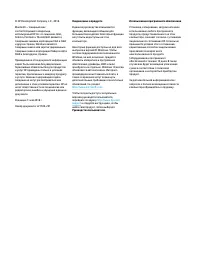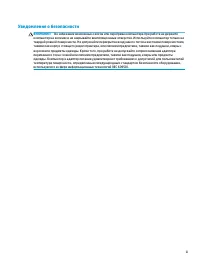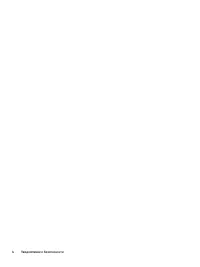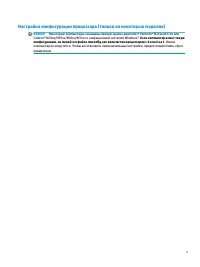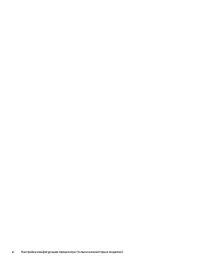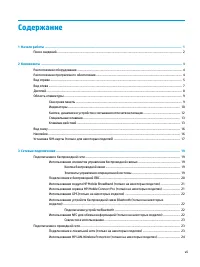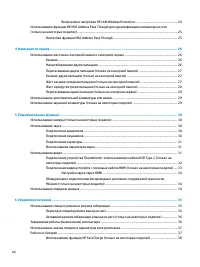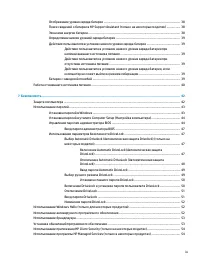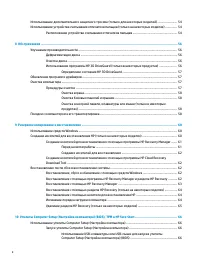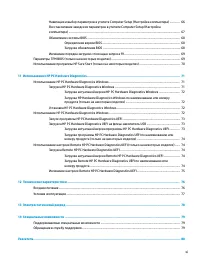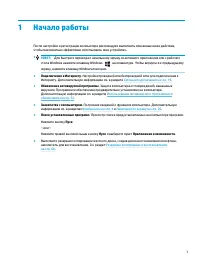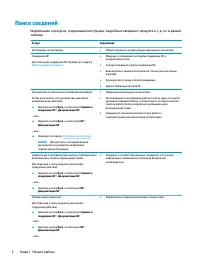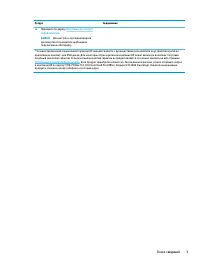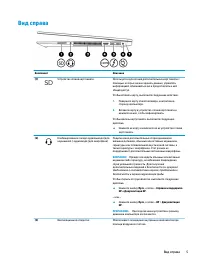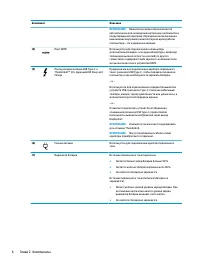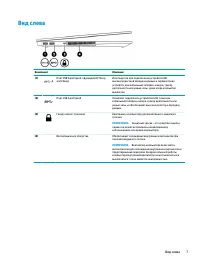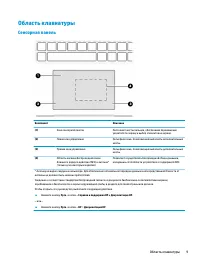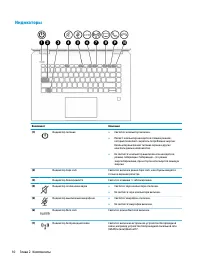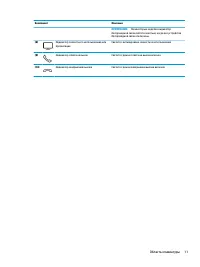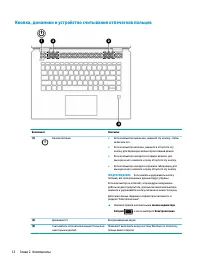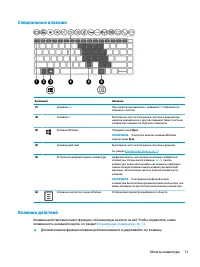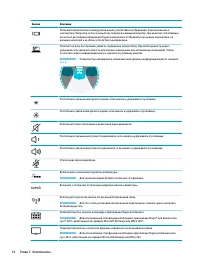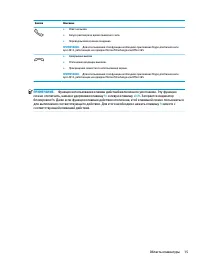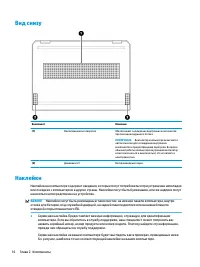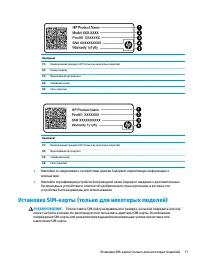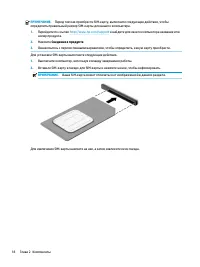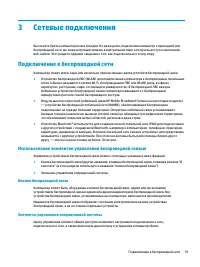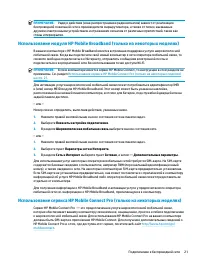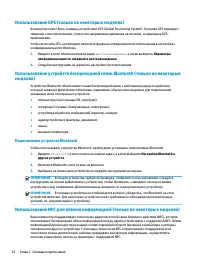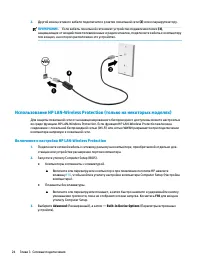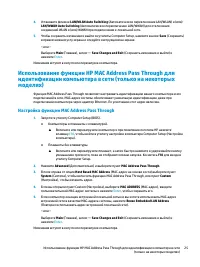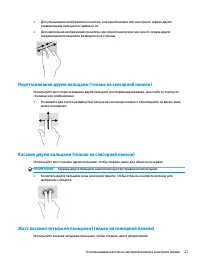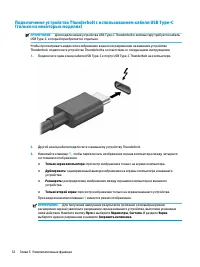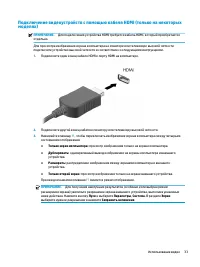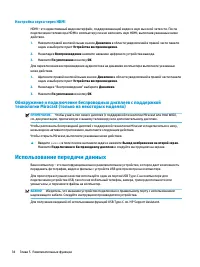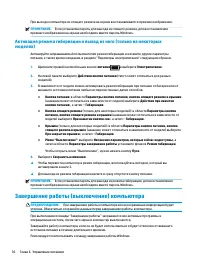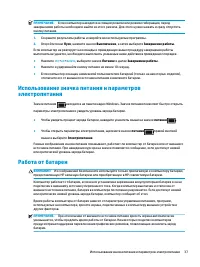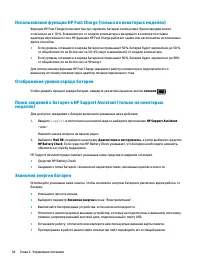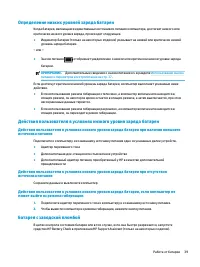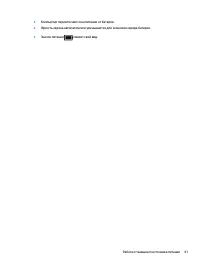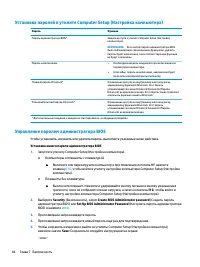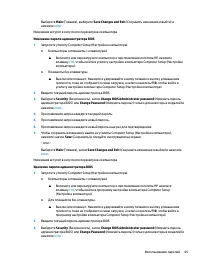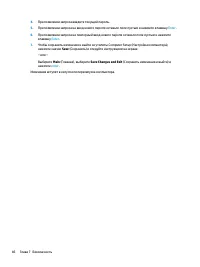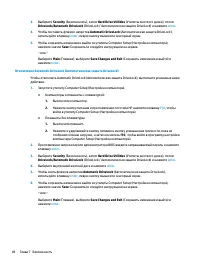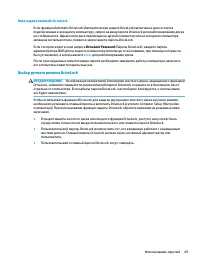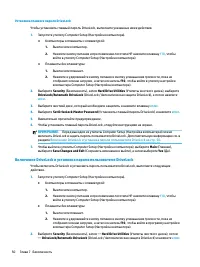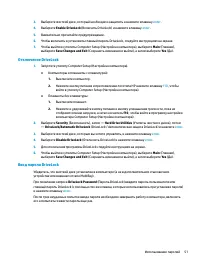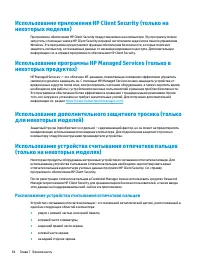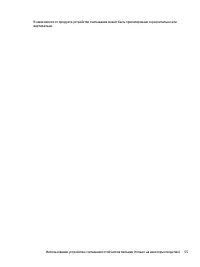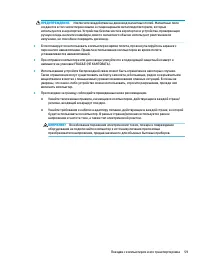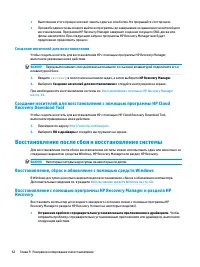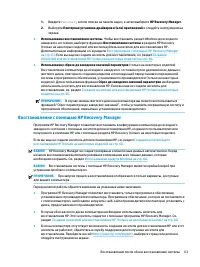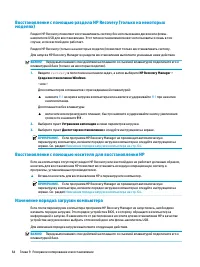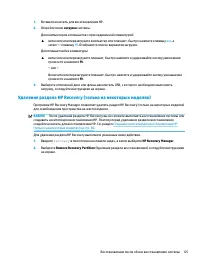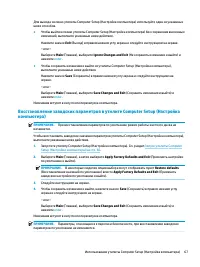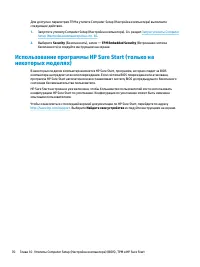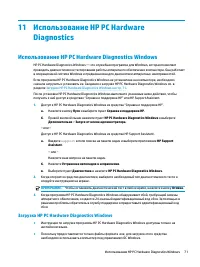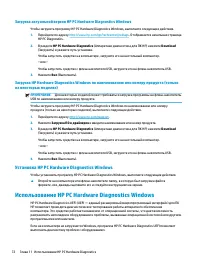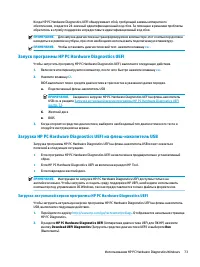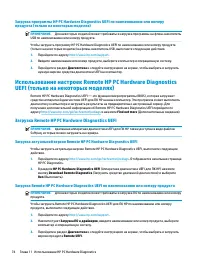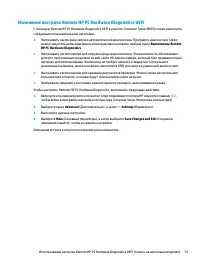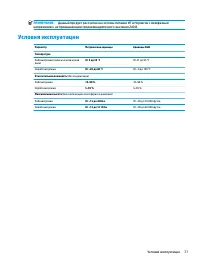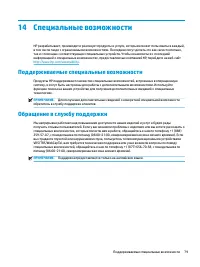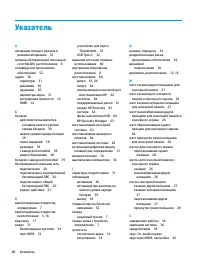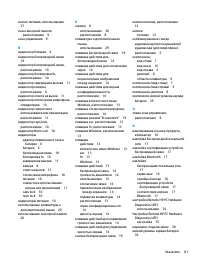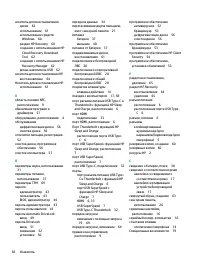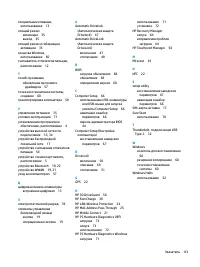Ноутбуки HP EliteBook 1050 G1 - инструкция пользователя по применению, эксплуатации и установке на русском языке. Мы надеемся, она поможет вам решить возникшие у вас вопросы при эксплуатации техники.
Если остались вопросы, задайте их в комментариях после инструкции.
"Загружаем инструкцию", означает, что нужно подождать пока файл загрузится и можно будет его читать онлайн. Некоторые инструкции очень большие и время их появления зависит от вашей скорости интернета.
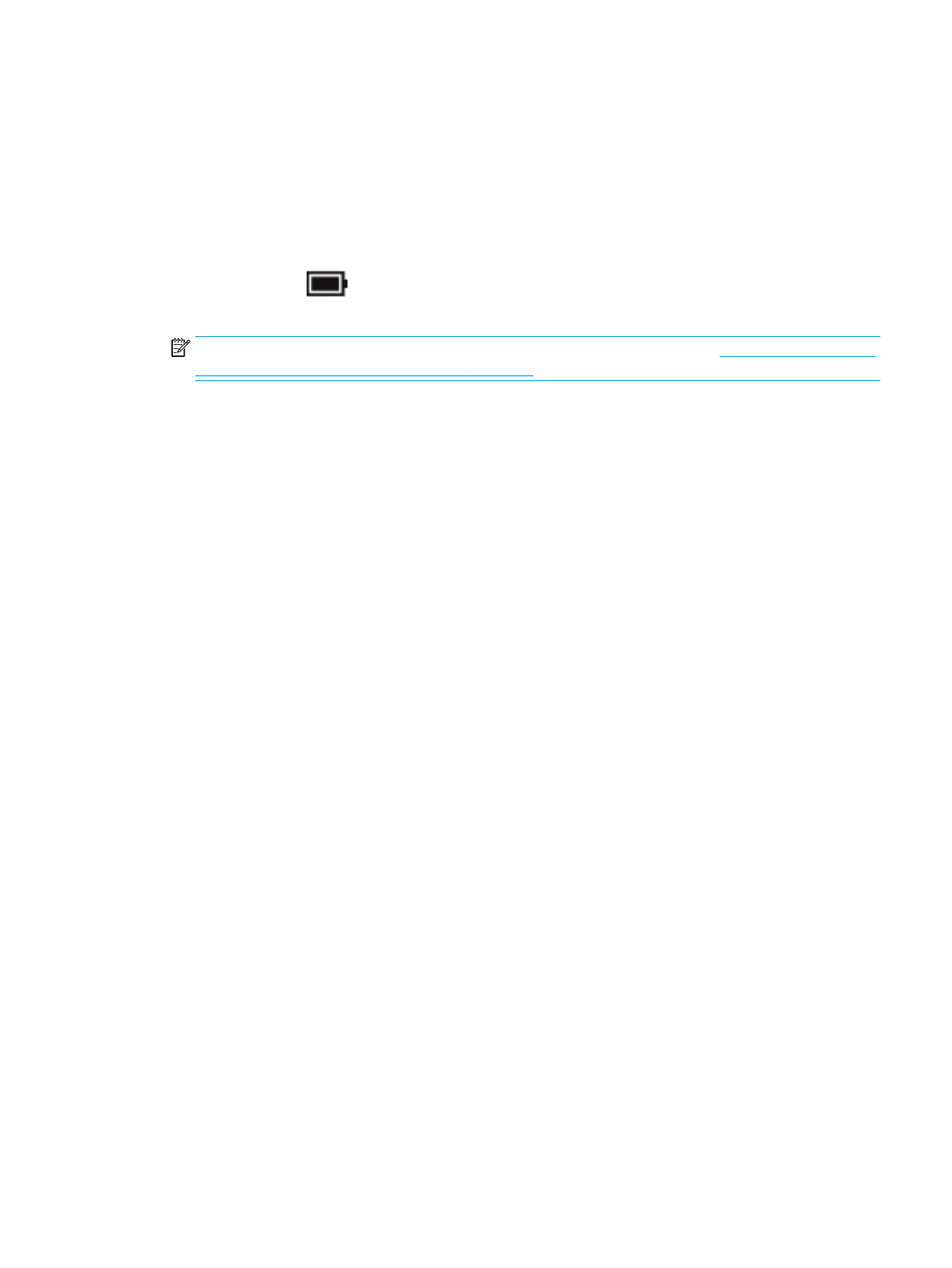
Определение низких уровней заряда батареи
Когда батарея, являющаяся единственным источником питания компьютера, достигает низкого или
критически низкого уровня заряда, происходит следующее.
●
Индикатор батареи (только на некоторых моделях) указывает на низкий или критически низкий
уровень заряда батареи.
– или –
●
Значок питания
отображает уведомление о низком или критически низком уровне заряда
батареи.
ПРИМЕЧАНИЕ.
Дополнительные сведения о значке питания см. в разделе
питания и параметров электропитания на стр. 37
.
Если достигнут критически низкий уровень заряда батареи, компьютер выполняет указанные ниже
действия.
●
Если использование режима гибернации отключено, а компьютер включен или находится в
спящем режиме, он некоторое время остается в спящем режиме, а затем выключается, при этом
несохраненные данные теряются.
●
Если использование режима гибернации разрешено, а компьютер включен или находится в
спящем режиме, он переходит в режим гибернации.
Действия пользователя в условиях низкого уровня заряда батареи
Действия пользователя в условиях низкого уровня заряда батареи при наличии внешнего
источника питания
Подключите к компьютеру и ко внешнему источнику питания одно из указанных далее устройств.
●
Адаптер переменного тока
●
Дополнительная док-станция или стыковочное устройство
●
Дополнительный адаптер питания, приобретенный у HP в качестве дополнительной
принадлежности
Действия пользователя в условиях низкого уровня заряда батареи при отсутствии
источника питания
Сохраните данные и выключите компьютер.
Действия пользователя в условиях низкого уровня заряда батареи, если компьютер не
может выйти из режима гибернации
1.
Подключите адаптер переменного тока к компьютеру и ко внешнему источнику питания.
2.
Чтобы вывести компьютер из режима гибернации, нажмите кнопку питания.
Батарея с заводской пломбой
В целях контроля состояния батареи или в том случае, если она быстро разряжается, запустите
средство HP Battery Check в приложении HP Support Assistant (только на некоторых моделях).
Работа от батареи
39
Содержание
- 3 Уведомление о безопасности
- 5 Настройка конфигурации процессора (только на некоторых моделях)
- 7 Содержание
- 13 Начало работы
- 14 Поиск сведений
- 16 Компоненты; Расположение оборудования; Расположение программного обеспечения
- 20 Дисплей
- 21 Сенсорная панель
- 22 Индикаторы
- 24 Кнопка, динамики и устройство считывания отпечатков пальцев
- 25 Специальные клавиши; Клавиши действий
- 28 Вид снизу; Наклейки
- 31 Сетевые подключения; Подключение к беспроводной сети; Использование элементов управления беспроводной связью; Кнопка беспроводной связи
- 32 Подключение к беспроводной ЛВС
- 34 Использование GPS (только на некоторых моделях); Подключение устройств Bluetooth
- 35 Совместное использование; Подключение к проводной сети; Подключение к локальной сети (только на некоторых моделях)
- 36 Включение и настройка HP LAN-Wireless Protection
- 37 Использование функции HP MAC Address Pass Through для; Настройка функции MAC Address Pass Through
- 38 Навигация по экрану; Использование жестов на сенсорной панели и сенсорном; Касание
- 39 Перетаскивание двумя пальцами (только на сенсорной панели); Касание двумя пальцами (только на сенсорной панели); Жест касания четырьмя пальцами (только на сенсорной панели)
- 40 Жест прокрутки тремя пальцами (только на сенсорной панели); Перетаскивание одним пальцем (только на сенсорном экране)
- 42 Развлекательные функции; Использование камеры (только на некоторых моделях); Использование звука; Подключение динамиков; Подключение наушников
- 43 Подключение гарнитуры; Использование параметров звука; Использование видео
- 46 Настройка звука через HDMI; Обнаружение и подключение беспроводных дисплеев с поддержкой; Использование передачи данных
- 47 Управление питанием; Использование спящего режима и режима гибернации; Переход в спящий режим и выход из него
- 48 Активация режима гибернации и выход из него (только на некоторых; Завершение работы (выключение) компьютера
- 49 Использование значка питания и параметров
- 50 Отображение уровня заряда батареи; Экономия энергии батареи
- 51 Определение низких уровней заряда батареи; Действия пользователя в условиях низкого уровня заряда батареи; источника питания; Батарея с заводской пломбой
- 52 Работа от внешнего источника питания
- 54 Безопасность; Защита компьютера
- 55 Установка паролей в Windows
- 56 Управление паролем администратора BIOS
- 59 Ввод пароля администратора BIOS; Использование параметров безопасности DriveLock
- 61 Выбор ручного режима DriveLock
- 63 Отключение DriveLock
- 64 Изменение пароля DriveLock; Использование Windows Hello (только для некоторых; Использование антивирусного программного обеспечения
- 66 Расположение устройства считывания отпечатков пальцев
- 68 Обслуживание; Улучшение производительности; Дефрагментация диска; Очистка диска
- 69 Определение состояния HP 3D DriveGuard; Обновление программ и драйверов; Очистка компьютера; Процедуры очистки
- 70 Поездки с компьютером и его транспортировка
- 72 Резервное копирование и восстановление; Использование средств Windows
- 73 Manager; Перед началом работы
- 74 Создание носителей для восстановления; Recovery Download Tool; Восстановление после сбоя и восстановление системы; Восстановление, сброс и обновление с помощью средств Windows; Recovery
- 75 Восстановление с помощью HP Recovery Manager
- 76 Восстановление с помощью носителя для восстановления HP; Изменение порядка загрузки компьютера
- 77 Удаление раздела HP Recovery (только на некоторых моделях)
- 78 0 Утилиты Computer Setup (Настройка; Использование утилиты Computer Setup (Настройка; Запуск утилиты Computer Setup (Настройка компьютера); Навигация и выбор параметров в утилите Computer Setup (Настройка
- 80 Обновление системы BIOS; Определение версии BIOS; Загрузка обновления BIOS
- 81 Изменение порядка загрузки с помощью запроса f9; Параметры TPM BIOS (только на некоторых моделях)
- 82 Использование программы HP Sure Start (только на
- 83 Использование HP PC Hardware Diagnostics Windows; Загрузка HP PC Hardware Diagnostics Windows
- 84 Установка HP PC Hardware Diagnostics Windows
- 85 Запуск программы HP PC Hardware Diagnostics UEFI; Загрузка HP PC Hardware Diagnostics UEFI на флеш-накопитель USB
- 86 Использование настроек Remote HP PC Hardware Diagnostics; Загрузка Remote HP PC Hardware Diagnostics UEFI
- 87 Изменение настроек Remote HP PC Hardware Diagnostics UEFI
- 88 2 Технические характеристики
- 90 3 Электростатический разряд
- 91 4 Специальные возможности; Поддерживаемые специальные возможности; Обращение в службу поддержки
- 92 Указатель